Teamsゲストアクセス:チェックリストでスムーズな招待を - Teams Guest Access Checklist

Teamsゲストアクセスは、組織外のユーザーをTeamsに招待するための機能です。ゲストアクセスを使用することで、業務の効率化やコラボレーションの促進が期待できます。しかし、ゲストアクセスの設定を適切に行わないと、セキュリティリスクや情報漏洩の問題が発生することがあります。そこで、本記事では、Teamsゲストアクセスをスムーズに行うためのチェックリストを紹介します。このチェックリストに沿って設定を行うことで、ゲストの招待からアクセス制御まで、安全に効率的にゲストアクセスを利用することができるでしょう。
Teamsでゲストアクセスを招待するにはどうすればいいですか?
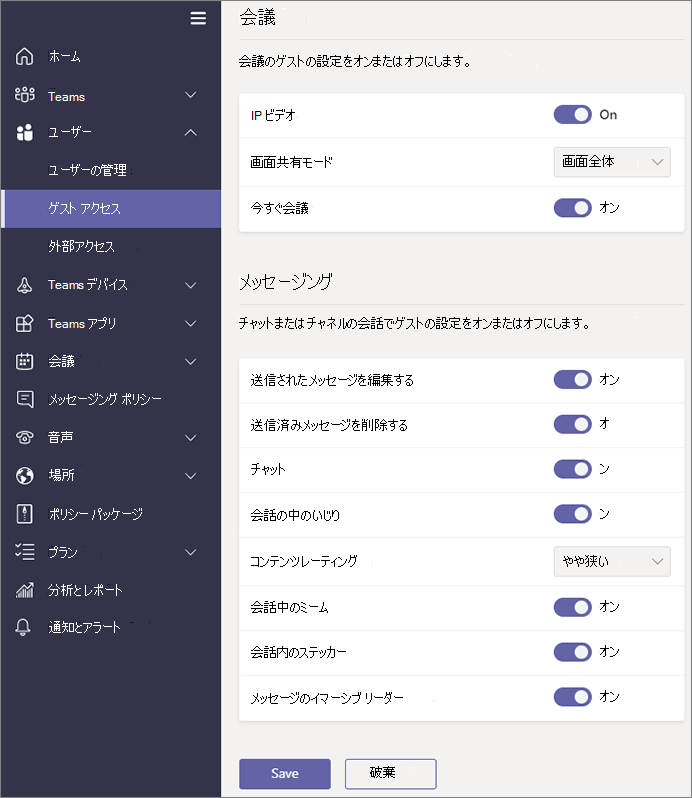
Teamsでゲストアクセスを招待するには、以下のチェックリストを参考にしてください。
Microsoft Teamsでゲストアクセス機能を使用することで、外部のユーザーを招待し、組織外の人々とコラボレーションすることができます。ゲストユーザーは、会議に参加したり、チャットでメッセージを送受信したり、ファイルを共有したりすることができます。ただし、ゲストユーザーを招待する際には、いくつかの手順と注意点があります。
以下のチェックリストを用いて、ゲストユーザーをスムーズに招待できるようにしましょう。
ゲストユーザーを招待する前に確認すること
ゲストユーザーを招待する前に、以下の項目を確認してください。
- 組織のポリシー:組織内でゲストアクセスを使用することが許可されているかどうかを確認してください。
- 管理者の承認:ゲストユーザーを招待する前に、組織の管理者に承認を得る必要がある場合があります。
- ゲストユーザーの情報:ゲストユーザーのメールアドレスを確認し、正しく入力できるようにしてください。
ゲストユーザーを招待する手順
ゲストユーザーを招待する具体的な手順は以下の通りです。
- Teamsを開き、チームまたはチャネルを選択します。
- 右側の「...」ボタンをクリックし、「チームにメンバーを追加」を選択します。
- 「ゲストを招待」を選択し、ゲストユーザーのメールアドレスを入力します。
ゲストユーザーが Teams に参加する手順
ゲストユーザーが Teams に参加する際の手順は以下の通りです。
- ゲストユーザーは招待メールを受け取り、「参加する」ボタンをクリックします。
- Microsoft アカウントにログインするか、新しいアカウントを作成します。
- Teams が開き、招待されたチームにアクセスできるようになります。
Teamsの管理センターにゲストアクセスするにはどうすればいいですか?
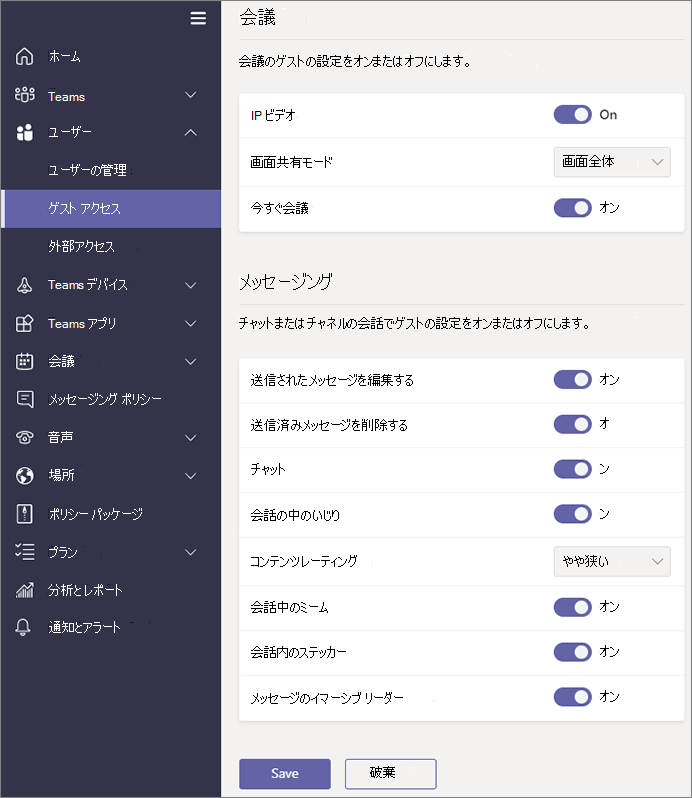
Teamsの管理センターにゲストアクセスするには、以下の手順を実行することで、スムーズにゲストユーザーを招待できます。
ゲストアクセスの設定確認
ゲストアクセスを有効にする前に、組織のポリシーと設定が適切に調整されていることを確認してください。ゲストユーザーが参加できる機能や制限を明確に理解することが重要です。
- Teamsの管理センターにログインします。
- 左側のメニューから会社向け設定を選択します。
- 「ゲスト会議」や「ゲストチャット」などの設定項目を確認し、必要に応じて調整します。
ゲストユーザーの招待手順
ゲストユーザーを招待する際には、以下の手順に従ってください。適切な招待手順を踏むことで、ゲストユーザーがスムーズに参加できるようになります。
- Teamsのチャネルやミーティングで、ゲストユーザーを招待するリンクを作成します。
- 作成したリンクをゲストユーザーに共有します。
- ゲストユーザーが参加した後、必要な権限やアクセス設定を確認し、調整します。
ゲストアクセスのセキュリティと監査
ゲストアクセスのセキュリティと監査を確保するために、以下の点に注意してください。セキュリティと監査の強化は、組織の情報資産を保護するために不可欠です。
- ゲストユーザーの活動ログを定期的に確認します。
- ゲストユーザーのアクセス権限を最小限に抑え、必要最小限の機能のみを許可します。
- ゲストユーザーのアカウントが不用になったら、速やかに削除します。
Teamsにゲスト招待された場合、参加方法は?

Teamsにゲスト招待された場合、参加方法は以下の通りです。まず、招待メールを受け取ります。メールには、参加するためのリンクが含まれています。そのリンクをクリックすることで、Microsoft Teamsのウェブ版またはデスクトップアプリケーションに移動します。アカウントを持っている場合は、ログインし、持っていない場合は、ゲストとして参加できます。会議に参加する際は、音声やビデオの設定を確認し、必要に応じてマイクやカメラをテストしてください。また、チャット機能やファイル共有機能も利用可能です。
ゲストアカウントの設定方法
ゲストとしてMicrosoft Teamsに参加するためには、以下の手順を踏んでください:
- 招待メールに記載されたリンクをクリックします。
- Microsoft Teamsのウェブ版またはデスクトップアプリケーションが開きます。
- アカウントを持っている場合は、メールアドレスとパスワードを入力し、ログインします。持っていない場合は、「ゲストとして参加」をクリックします。
会議への参加と設定確認
会議にスムーズに参加するには、以下の点を確認してください:
- 音声とビデオの設定を確認し、問題がないことを確認します。
- マイクとカメラが正しく動作することをテストします。
- インターネット接続が安定していることを確認します。
会議中の基本操作
会議中に重要な基本操作を以下にまとめます:
- チャット機能を使用して、他の参加者とテキストでコミュニケーションを取ります。
- ファイル共有機能を利用して、ドキュメントや画像を共有します。
- 手挙げ機能を使用して、発言したいことを伝えます。
Teamsゲストアクセス:チェックリストでスムーズな招待を
Teamsのゲストアクセスを利用すると、組織外のユーザーをチームに招待し、共同作業を行うことができます。ただし、招待プロセスは適切に管理されなければならず、以下のチェックリストに従ってスムーズな招待を行うことが重要です。
1. ゲストアクセスポリシーの確認
まず、組織のゲストアクセスポリシーを確認し、どのようなゲストが許可されているかを理解する必要があります。また、ゲストがアクセスできるリソースやデータを制限することも検討してください。
2. ゲストの電子メールアドレスの確認
ゲストを招待する際には、正確な電子メールアドレスを使用することが重要です。誤ったアドレスを使用すると、招待が届かない場合があります。
3. 招待メールのカスタマイズ
招待メールをカスタマイズし、ゲストに対してチームへの参加方法や重要な情報を明確に伝えることができます。これにより、ゲストはスムーズにチームに参加できるようになります。
| 項目 | 説明 |
|---|---|
| 招待メールの件名 | 明確でわかりやすい件名を設定してください。 |
| 本文 | チームへの参加方法や重要な情報を記載してください。 |
4. ゲストのアクセス権限の設定
ゲストがチームに参加した後、アクセス権限を適切に設定してください。必要なリソースへのアクセス権を与えつつ、機密データへのアクセスは制限することが重要です。
5. ゲストの活動の監視
ゲストがチームに参加した後も、定期的にその活動を監視し、不適切なアクセスやデータ漏洩のリスクを管理することが重要です。
| 監視項目 | 説明 |
|---|---|
| アクセスログ | ゲストがアクセスしたリソースやデータを確認してください。 |
| 活動報告 | ゲストの活動状況を定期的に報告することで、リスクを管理できます。 |
Teamsでゲスト招待の設定はどうすればいいですか?
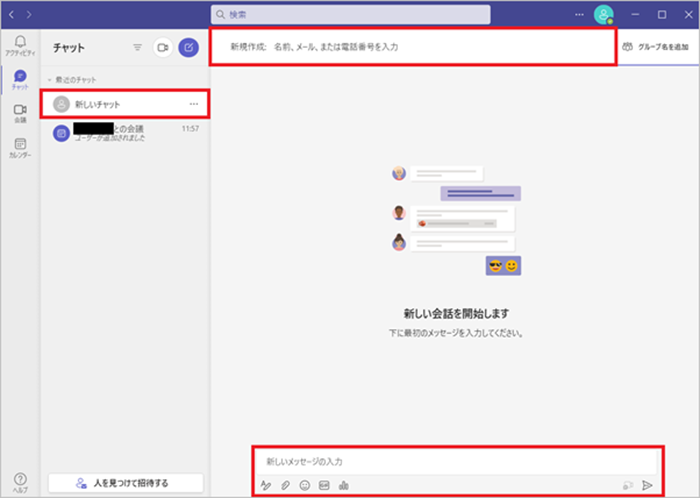
Teamsでゲスト招待の設定を行うには、次の手順に従ってください。
- Teams管理センターにアクセスし、「ユーザー」を選択します。
- 「ゲストアクセス」をクリックします。
- 「ゲスト招待の設定」セクションで、ゲスト招待を有効にするオプションを選びます。
- 必要に応じて、ゲストが持つことができる権限を設定します。
- 変更を保存します。
ゲスト招待のメリット
ゲスト招待機能を利用することで、以下のようなメリットがあります。
- 組織外のユーザーと円滑にコラボレーションが可能になる。
- ゲストはTeamsの機能を利用できるため、効率的なコミュニケーションが期待できる。
- ゲストのアクセス権限を設定できるため、セキュリティを維持しつつ協業が可能である。
ゲスト招待に注意すべき点
ゲスト招待を行う際には、以下の点に注意してください。
- ゲストに与えるアクセス権限は最小限に抑える。
- ゲスト招待は必要な場合にのみ実施し、不必要な招待は避ける。
- ゲストのアクセス状況は定期的に確認し、不要になった場合はアクセス権限を取り消す。
ゲスト招待のベストプラクティス
ゲスト招待を効果的に活用するためのベストプラクティスを以下に示します。
- ゲスト招待前に、組織のセキュリティポリシーを確認する。
- ゲストに与える権限は必要最低限に設定する。
- ゲストとのコラボレーションの目的や期限を明確化する。
Teamsへのゲストアクセスを許可するにはどうすればいいですか?
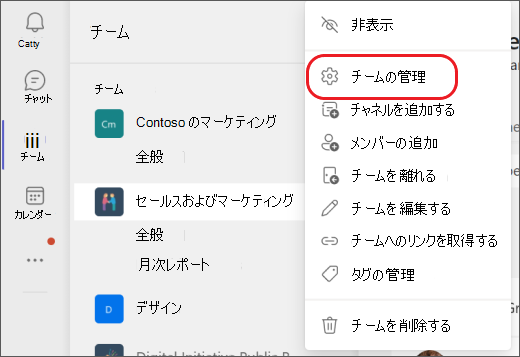
Teamsへのゲストアクセスを許可するには、以下の手順を実行します。
ゲストアクセスを有効にする
まず、Teams管理センターでゲストアクセスを有効にします。
- Teams管理センターにアクセスします。
- 組織の設定を選択します。
- ゲストアクセスを選択します。
- ゲストアクセスを許可するをオンにします。
ゲストを招待する
次に、ゲストをチームに招待します。
- Teamsで、ゲストを追加したいチームを開きます。
- チーム名の右側にあるチームの管理を選択します。
- メンバータブを選択します。
- メンバーの追加をクリックし、ゲストのメールアドレスを入力します。
- ゲストとして追加を選択し、追加をクリックします。
ゲストのアクセス権限を設定する
最後に、ゲストのアクセス権限を設定します。
- チームの管理者として、チームを開きます。
- チームの管理を選択し、設定タブを開きます。
- ゲストのアクセス許可までスールし、ゲストに付与する権限を選択します。
- 保存をクリックします。
Teamsでチェックリストを作成するにはどうすればいいですか?
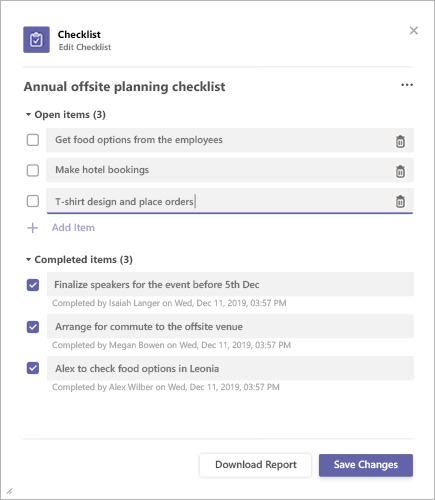
Teamsでチェックリストを作成するには、以下の手順に従ってください。
チェックリストを作成する
Microsoft Teams内でチェックリストを作成するには、まずタスクを追加し、「チェックリスト」を選択します。次に、チェックリストの項目を入力し、必要に応じて詳細を追加します。最後に、チェックリストを保存し、チームメンバーと共有します。
- タスクを追加し、「チェックリスト」を選択
- チェックリストの項目を入力
- 詳細を追加(任意)
- チェックリストを保存し、チームメンバーと共有
チェックリストの項目を管理する
チェックリストの項目を管理するには、項目を追加、編集、削除することができます。また、項目の順序を変更することで、優先順位を調整することができます。
- 項目を追加、編集、削除
- 項目の順序を変更
- 変更を保存
チェックリストを共有する
チェックリストをチームメンバーと共有することで、タスクの進捗状況を一目で把握できるようになります。また、メンバーはチェックリストにコメントを追加することで、タスクに関するコミュニケーションが容易になります。
- チェックリストをチームメンバーと共有
- メンバーにチェックリストへのアクセス権限を設定
- メンバーがチェックリストにコメントを追加
Teamsアプリでゲスト参加ができないのはなぜですか?
Teamsアプリでゲスト参加ができない理由は、以下の通りです。
ゲストアカウントの設定が不足している
ゲストがTeamsアプリに参加できない主な理由の1つは、ゲストアカウントの設定が不足していることです。以下の設定が必要になります。
- ゲストアカウントの作成: Teams管理者がゲストアカウントを作成し、ゲストに招待を送る必要があります。
- Azure ADでのゲストアカウントの有効化: Azure Active Directoryでゲストアカウントを有効にする必要があります。
- チームへのゲスト追加: チームのオーナーがゲストをチームに追加する必要があります。
ゲスト参加が制限されている
組織のポリシーによって、ゲスト参加が制限されている場合があります。以下のような制限が考えられます。
- 組織全体でのゲスト参加の禁止: 組織のポリシーで、ゲスト参加が完全に禁止されている場合があります。
- 特定のチームでのゲスト参加の禁止: 特定のチームだけゲスト参加が禁止されている場合があります。
- ゲストの権限制限: ゲストの権限が制限されており、一部の機能にアクセスできない場合があります。
技術的な問題
技術的な問題が原因で、ゲスト参加ができない場合があります。以下の問題が考えられます。
- ネットワーク接続の問題: ゲストのネットワーク接続が不安定である場合、Teamsアプリに接続できないことがあります。
- ブラウザの互換性問題: ゲストが使用しているブラウザがTeamsアプリと互換性がない場合、参加できないことがあります。
- アプリのバージョンが古い: ゲストが使用しているTeamsアプリのバージョンが古い場合、参加できないことがあります。
よくある質問
Teamsゲストアクセスとは何ですか?
Teamsゲストアクセスは、組織外のユーザーをMicrosoft Teamsに招待し、チームの活動に参加できる機能です。この機能を利用することで、外部のパートナーやベンダー、クライアント等と円滑にコラボレーションできるようになります。ゲストユーザーは、招待されたチーム内のチャネルやファイル、会議にアクセスできますが、その権限は管理者によって制御されます。
ゲストアクセスを有効にするには何が必要ですか?
ゲストアクセスを有効にするためには、いくつかの設定が必要です。まず、Teams管理センターでゲストアクセスを有効にします。その後、Azure Active Directoryでゲストユーザーの招待を許可する設定を確認し、必要に応じて変更します。また、SharePointやOneDriveなどの関連サービスでもゲストアクセスが有効であることを確認してください。
ゲストユーザーを Teams に招待する方法は?
ゲストユーザーをTeamsに招待するには、まずチームの所有者がチームメニューから「メンバーの追加」を選択し、ゲストユーザーのメールアドレスを入力します。その後、「ゲストとして追加」を選択し、招待メールを送信します。ゲストユーザーは、招待メールに記載されたリンクをクリックし、指示に従ってTeamsに参加します。
ゲストユーザーのアクセス権限はどうやって管理しますか?
ゲストユーザーのアクセス権限は、チームの所有者や管理者がTeams管理センターから制御できます。例えば、ゲストユーザーが特定のチャネルやファイルにアクセスできないように制限を設けることができます。また、ゲストユーザーに表示のみの権限を割り当てることで、重要な情報の変更や削除を防ぐことができます。
Teamsゲストアクセス:チェックリストでスムーズな招待を - Teams Guest Access Checklist に類似した他の記事を知りたい場合は、Access 機能と使い方 カテゴリにアクセスしてください。

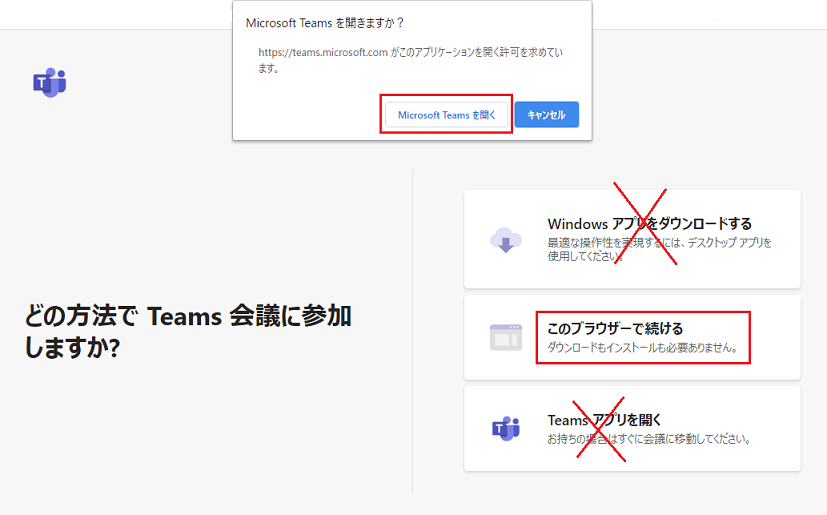
関連記事